尽管英特尔改进了高清音频编解码器,但大多数Windows计算机仍然提供Realtek HD Audio Manager和相关驱动程序。此外,在Windows PC中内置的声卡主要由Realtek制造,因此使用第一方实用程序来更好地播放声音是有意义的。
但是,许多用户报告了Windows 10中缺少Realtek HD Audio Manager错误。该工具在系统托盘或控制面板中没有显示。在本文中,读者将学习如何在Windows 10中修复Realtek HD Audio Manager缺少问题。
修复Windows 10中缺少Realtek HD音频管理器
与往常一样,您需要首先更新音频驱动程序,以修复Windows 10中的Realtek HD Audio Manager丢失问题。如果不起作用,则必须从手动的官方网站下载并安装最新的Realtek编解码器。请按照以下步骤操作:
更新音频驱动程序
1。首先,右键单击开始菜单并打开装置经理。
2。现在,向下滚动并扩展声音,视频和游戏控制器菜单 。然后右键单击Realtek高清音频并选择更新驱动程序。
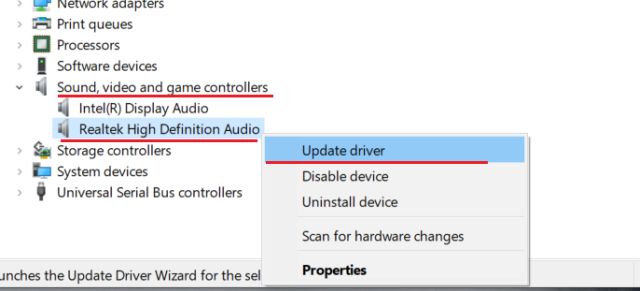 右键单击“ Realtek高清音频”,然后选择“更新驱动程序”
右键单击“ Realtek高清音频”,然后选择“更新驱动程序”
3。在下一个屏幕上,单击自动搜索驱动程序。此过程将需要活动的Internet连接,因此请确保将计算机连接到热点或WiFi访问点。
4。查找和安装最新的Realtek驱动程序后,可能会要求您重新启动Windows 10 PC。之后,检查系统托盘中的Realtek HD音频管理器是否可用。如果没有,请继续下一步。
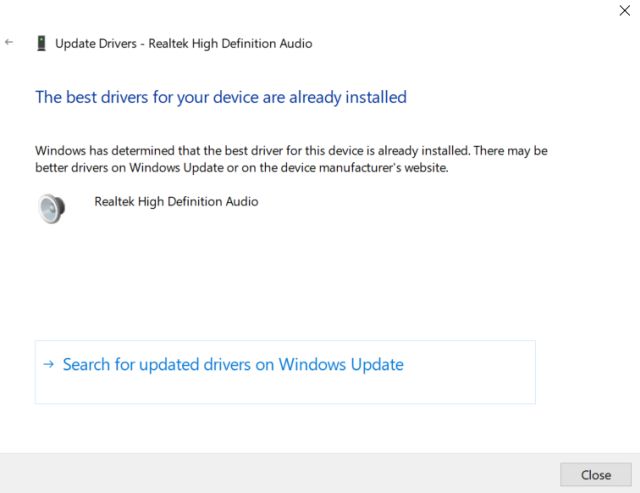 检查Realtek HD Audio Manager在系统托盘中是否可用或内部控制面板可用
检查Realtek HD Audio Manager在系统托盘中是否可用或内部控制面板可用
5。在这里,您将再次重新安装Realtek驱动程序,但要手动重新安装。选择更新驱动程序然后单击浏览我的电脑供驾驶员。
6。然后单击让我从计算机上的可用驱动程序列表中挑选。
7。在这里,选择Realtek高清音频,然后单击下一个。安装后,请重新启动计算机。这次,Realtek HD Audio Manager将不再消失在系统托盘中。
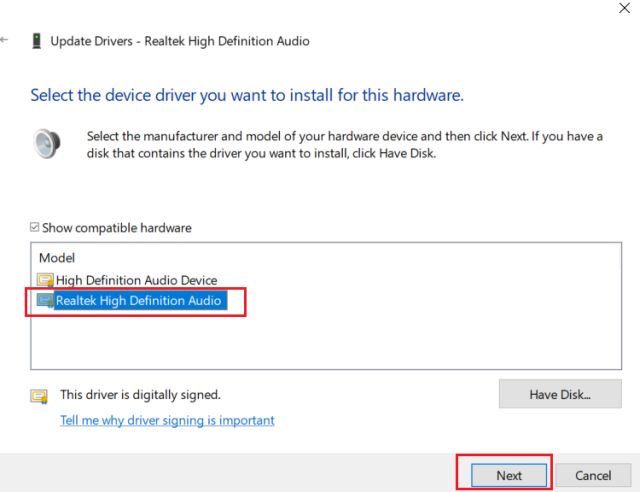 选择Realtek高清音频
选择Realtek高清音频
下载Realtek HD音频经理
如果以上方法无法解解决Windows 10中缺少Realtek HD Audio Manager的问题,请按照本节的步骤进行操作。在这里,您将直接从Realtek官方网站下载最新版本的Realtek HD Audio Manager,然后安装它。
1。打开Realtek网站并下载Realtek HD Audio Manager的32位或64位版本。要确定Windows的版本,请右键单击我的电脑并选择系统类型。
2。然后,在Windows 10 PC上安装程序并重新启动计算机。接下来,打开驱动器c并移至程序文件> Realtek> Audio> HDA。
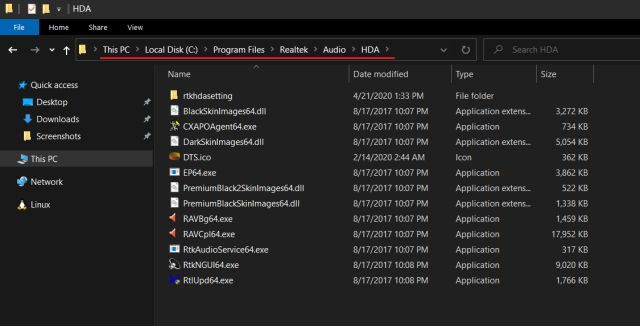 转到程序文件> realtek>音频> HDA
转到程序文件> realtek>音频> HDA
3。在这里,您会找到一系列相关的文件。双击rtkngui64.exeRealtek HD Audio Manager将返回Windows 10。请注意,在某些笔记本电脑上,它可能显示为DTS或者杜比。
4。这是手动打开Realtek HD音频管理器的一种方法。如果要使它出现在系统托盘中,请运行rvkaudioservice64.exe和ravcpl64.exe。
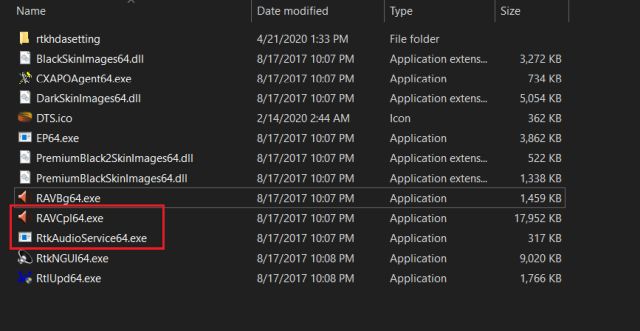 运行rvkaudioservice64.exe和ravcpl64.exe
运行rvkaudioservice64.exe和ravcpl64.exe
5。如果Realtek HD Audio Manager仍然没有出现在系统托盘中,请右键单击RTKNGUI64.EXE,然后选择发送。在这里,选择桌面(创建快捷方式)。现在,您可以随时直接从桌面访问Realtek HD Audio Manager。
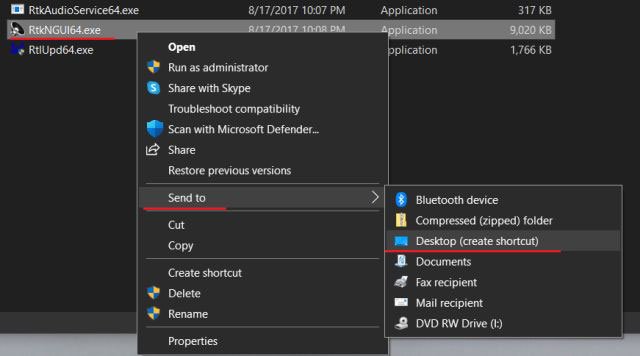 选择桌面(创建快捷方式)
选择桌面(创建快捷方式)
这就是您可以解决Windows 10中缺少的Realtek HD音频管理器错误的方法。该文章给出了两种方法,两者都相当简单。
希望你能成功。
